2022/12/01
今回はフューチャーショップで売上計測をする為のGoogle広告コンバージョンタグ(以降:Google CVタグ)設定方法をご紹介します。
Google CVタグを取得
まずは設置するGoogle CVタグを取得しましょう!
Google CVタグの取得方法は下記の記事を参考にしてください。
【フューチャーショップ】Google広告コンバージョンタグの設定方法
フューチャーショップに設置
フューチャーショップの管理画面にログインして、
設定>プロモーション管理>測定タグ一覧の順に進み。
「Google広告タグ」をクリックします。
「注文完了ページ」入力欄まで下にスクロールする。
出力設定を「headタグ内に出力する」にチェック。
ここまではCVタグの設定と同じですね。
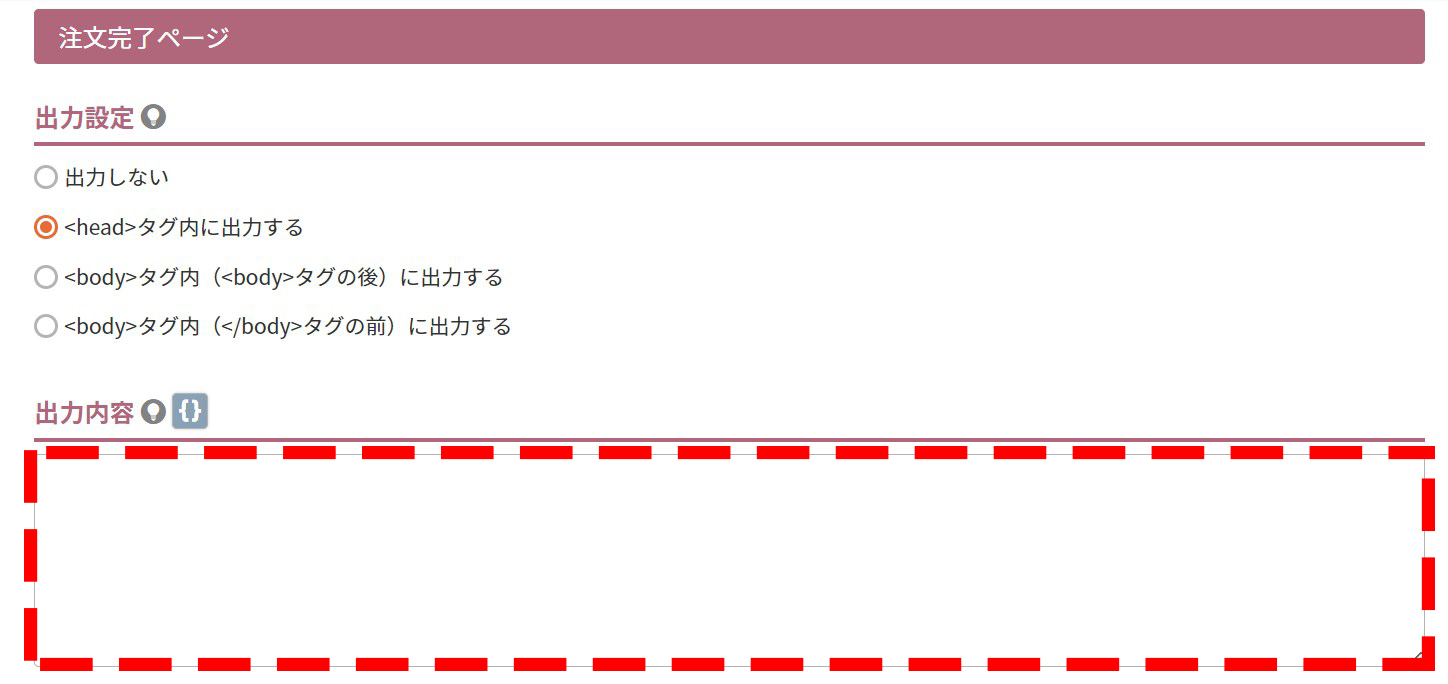
そしてここからがポイントです!
注文完了ページの「出力内容」の入力は、
売上計測をする為には、Google広告管理画面でコピーしたイベントスニペットタグの変更と新たな追記が必要になります。
イベントスニペットタグの’value’: 1.0,を変更し、その下部にタグを追記する形になります。
下記にタグのビフォーアフターを記載しておきます。
▶変更+追記前
<!– Event snippet for 購入 conversion page –>
<script>
gtag(‘event’, ‘conversion’, {
‘send_to’: ‘AW-XXXXXXXX/YYYYYYYYYYYYYYYYYYYY’,
‘value’: 1.0,
‘currency’: ‘JPY’,
‘transaction_id’: ”
});
</script>
▶変更+追記後
<!– Event snippet for 購入 conversion page –>
<script>
gtag(‘event’, ‘conversion’, {
‘send_to’: ‘AW-XXXXXXXX/YYYYYYYYYYYYYYYYYYYY’,
‘value’: {% analytics.purchase_price_with_options_including_tax %},
‘currency’: ‘JPY’,
‘transaction_id’: ”
});
</script>
<script>
gtag(‘event’, ‘page_view’, {
‘send_to’: ‘{% analytics.account_id %}’,
‘ecomm_pagetype’: ‘purchase’,
‘ecomm_totalvalue’: {% analytics.google_adwords_totalvalue %},
‘ecomm_prodid’:[{% analytics.item_info %}]
});
</script>
上記「変更+追記後」のタグを出力内容欄に記載して「保存する」をクリックして貰えれば完成です。
こちらのコラムは「フューチャーショップ虎の巻」を参照
https://faq.future-shop.jp/hc/ja
まとめ
いかがでしたか?
今回はフューチャーショップで売上計測をする為のGoogle広告コンバージョンタグの設定方法をご紹介しました。
次回はヤフー広告コンバージョン測定タグで売上計測をするためのタグ設定方法をご紹介します!
弊社BOPコミュニケーションズでは、Web広告の配信・運用を承っております。
・売上を伸ばすためにWeb広告を活用してみたい。
・自社で広告配信をしているが、手探り状態なので効率を上げたい。
・広告の運用をプロに任せて、よりビジネスを大きくしていきたい。
そんな場合は、お気軽にご相談ください!
★フォームからすぐにお問い合わせしたい場合はこちら↓

